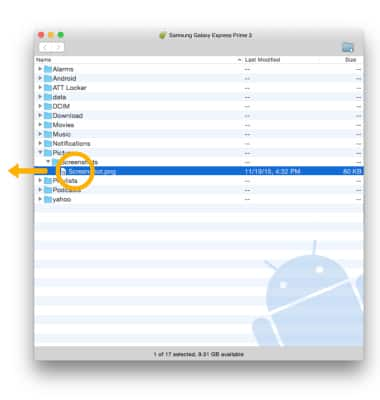Copia de seguridad y restauración con la computadora
1. TRANSFERIR MEDIOS HACIA/DESDE UNA PC: con el dispositivo encendido, inserta el extremo MicroUSB del cable micro USB en el puerto del Micro USB port en la parte inferior del dispositivo. Inserta el extremo USB del cable Micro-USB en unpuerto disponible en la computadora.
Importante: Visita samsung.com/smartswitch para obtener más información sobre cómo usar tu PC o Mac.
2. Para colocar el dispositivo en el modo USB correcto, deslízate hacia abajo desde la barra de notificaciones, luego selecciona la notificación Android System Charging > Transferring files o Transferring images.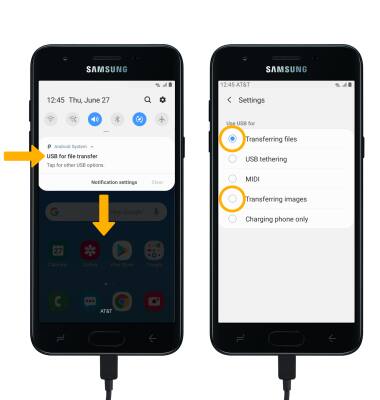
3. Haz clic en el ícono File Explorer, luego haz clic en This PC.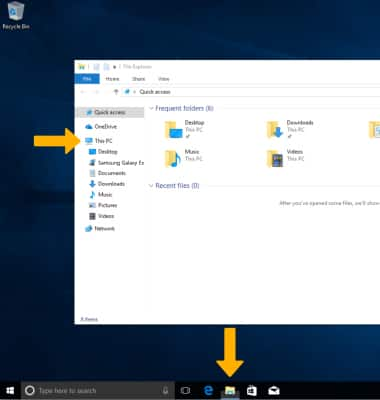
4. Haz clic en el nombre del dispositivo, luego ve hasta la carpeta que desee.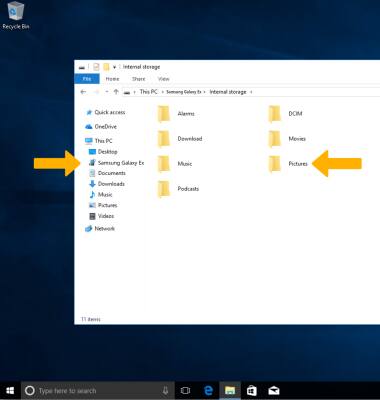
5. Arrastra y suelta archivos hacia/desde la unidad del dispositivo para transferir.
6. TRANSFIERE ARCHIVOS MULTIMEDIA HACIA/DESDE UNA MAC: necesitas la aplicación Android File Transfer para facilitar la comunicación entre la cámara y la computadora. Descarga e instala la aplicación Android File Transfer.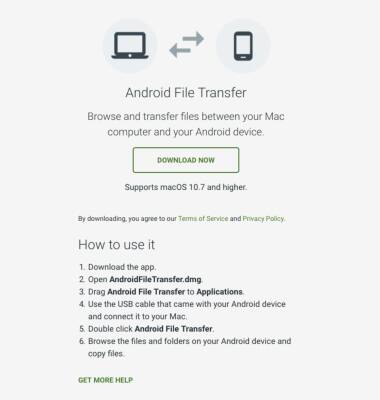
7. Con el dispositivo encendido, introduce el extremo micro USB del cable Micro-USB en el puertomicro USB en la parte inferior del dispositivo. Inserta el extremo USB del cable Micro-USB en un puerto disponible en la computadora.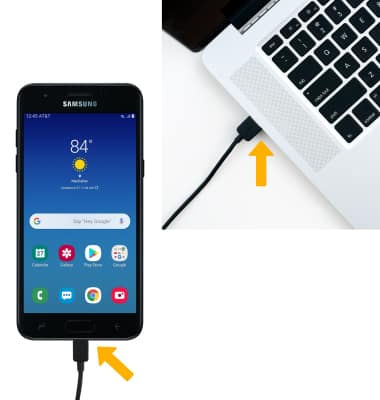
8. Para colocar el dispositivo en el modo USB correcto, deslízate hacia abajo desde la barra de notificaciones, luego selecciona la notificación Android System Charging > Transferring files o Transferring images.
9. Cuando el teléfono esté conectado a la computadora, la aplicación Android File Transfer se abrirá automáticamente. Arrastra y suelta los archivos hacia/desde el dispositivo para transferirlos.
Importante: también, puedes usar la aplicación Samsung Smart Switch.